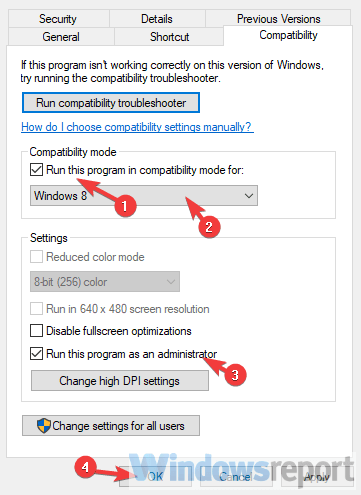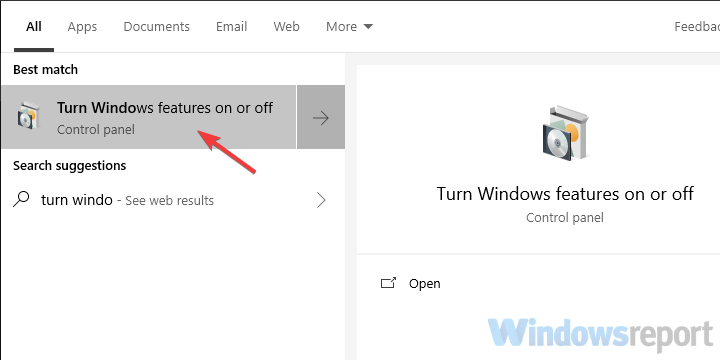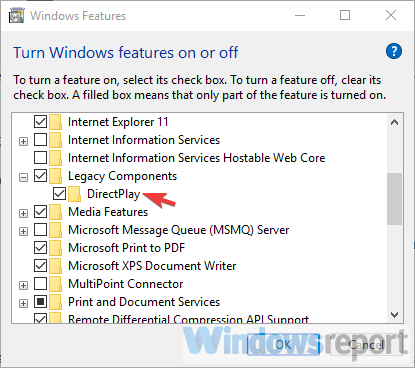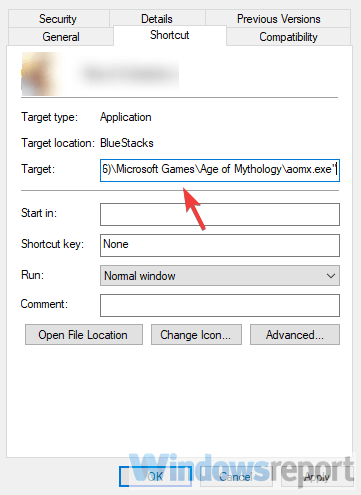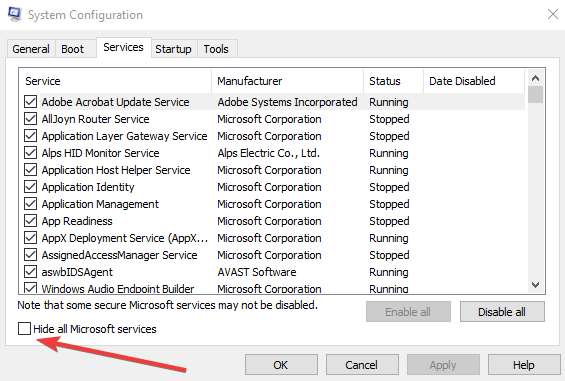Age of Mythology Non si Avvia su Windows 10 e 11 - Soluzioni
8 min. read
Published on
Key notes
- Age of Mythology è uno dei giochi di strategia in tempo reale più iconici mai creati, al pari di altri classici del genere come Age of Empires e Rise of Nations.
- Come accade spesso con la maggior parte dei vecchi giochi, a volte è difficile farli funzionare su sistemi più recenti, ma siamo riusciti a farlo funzionare su Windows 10.
- Molti utenti hanno riportato che disabilitare il firewall dell’antivirus ha risolto il problema.
- Altri hanno riportato che una semplice aggiornamento dei driver della GPU è stato sufficiente, quindi prova anche questa soluzione.
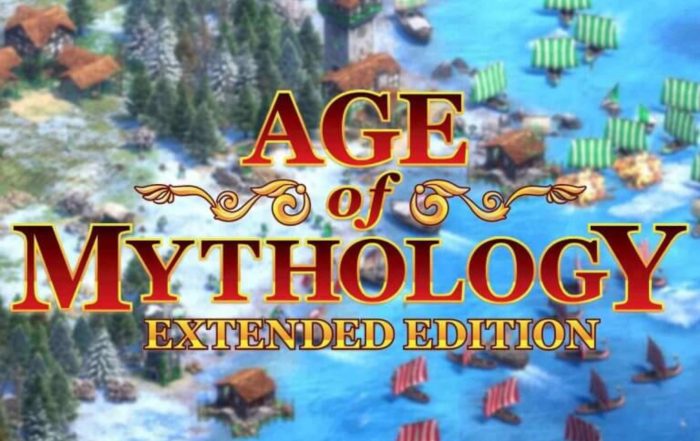
Age of Mythology è certamente un classico dei giochi di strategia in tempo reale, ancora molto popolare fino ad oggi.
L’unico problema di questo gioco è il suo motore datato e la mancanza di supporto software interrotto su Windows 10.
Molti appassionati di AoM hanno avuto difficoltà nel far funzionare il gioco sulla piattaforma Windows più recente, e ci sono varie ragioni per questo.
Se sei bloccato con questo errore da un po’ di tempo, assicurati di controllare i nostri passaggi qui sotto.
Come avviare Age of Mythology su Windows 10?
1. Disattiva la protezione anti-malware

Gli antivirus sono programmi progettati per proteggere gli utenti da virus, spam, Trojan, attacchi zero-day, adware e altro ancora, senza compromettere le prestazioni del sistema nel processo.
Questi software aggiungono uno strato di protezione, mantenendo il sistema sicuro e funzionante a piena capacità.
La maggior parte di essi è facile da usare, con un’interfaccia interattiva e semplice, rendendoli davvero utili su qualsiasi computer e non mancano mai di mantenere le promesse, proteggendo i dati degli utenti professionali e domestici allo stesso modo.
2. Esegui il gioco in modalità compatibilità
- Fai clic con il pulsante destro del mouse sull’icona di Age of Mythology e seleziona Proprietà.
- Scegli la scheda Compatibilità.
- Seleziona la casella di controllo Esegui questo programma in modalità compatibilità per e scegli Windows XP SP2 dal menu a discesa.
- Ora, seleziona la casella di controllo Esegui questo programma come amministratore e conferma le modifiche.
- Prova ad avviare il gioco e cerca eventuali miglioramenti.
Iniziamo avviando il gioco in modalità compatibilità. Non è una novità che i giochi di Microsoft stessi possano avere problemi sulle nuove iterazioni della piattaforma Windows.
Questo classico titolo ha già 16 anni ed è stato sviluppato per Windows XP. Di conseguenza, i problemi si verificano su Windows 10, perché mancano determinati driver da tempo dismessi, utilizzati per la protezione dalla pirateria ai tempi.
Alcuni di voi potrebbero aver ricevuto l’errore informativo in merito.
Se questo è il caso, c’è solo così tanto che puoi fare, ma ti suggeriamo comunque di provare ad eseguire il gioco in modalità compatibilità. Potrebbe aiutare e non costa nulla, quindi provalo.
3. Controlla i driver della GPU con software di terze parti
Possiamo dire che questi sono raramente il problema, ma è necessario essere meticolosi con la risoluzione dei problemi.
La maggior parte degli utenti che hanno riscontrato problemi con Age of Mythology su Windows 10 non ha avuto problemi con altri giochi.
Tuttavia, ti incoraggiamo comunque a controllare i driver della tua GPU. Il driver generico fornito da Windows Update occasionalmente non funziona con alcuni giochi.
Ecco perché il modo migliore per eliminare i driver dall’elenco dei possibili colpevoli è ottenerli dal sito di supporto del produttore OEM.
Inoltre, otterrai l’ultima versione del pannello di controllo, quindi potrai ottimizzare meglio la tua GPU per i singoli giochi.
E, con tutto ciò che abbiamo visto, Age of Mythology su Windows 10 si avvia con successo nelle impostazioni grafiche più basse.
Controlla uno di questi per ottenere gli ultimi driver della GPU:
A volte i tuoi driver non sono aggiornati, causando il malfunzionamento del sistema, ed è per questo che dovresti provare un programma che esegue automaticamente la scansione dei driver del PC per versioni più recenti e li aggiorna.
Con questo software, non dovrai più preoccuparti di software obsoleti. Il software aggiornerà tutti i tuoi driver, non solo quelli della GPU.
Mantenere tutti i driver aggiornati e privi di errori è la chiave per giocare a giochi intensi senza crash, lag o blocchi.
Poiché i controlli manuali sono impegnativi da fare, suggeriamo di utilizzare un assistente automatizzato che controllerà regolarmente le nuove versioni dei driver.
Ecco come utilizzarlo:
- Scarica Outbyte Driver Updater.
- Avvialo sul tuo PC per individuare tutti i driver problematici.
- Successivamente, fai clic su Aggiorna e Applica Selezionato per ottenere le nuove versioni dei driver.
- Riavvia il tuo PC affinché le modifiche abbiano effetto.
=> Ottieni Outbyte Driver Updater
Non permettere a un driver difettoso di interrompere la tua esperienza di gioco, utilizza Outbyte Driver Updater per eseguirli senza problemi.
4. Abilita DirectPlay
- Nella barra di ricerca di Windows, digita Attiva o disattiva le funzionalità di Windows e apri l’opzione Attiva o disattiva le funzionalità di Windows dalla lista dei risultati.
- Scorri verso il basso ed espandi Componenti legacy
- Seleziona la casella DirectPlay e conferma le modifiche
I giochi datati richiedono determinate funzionalità di Windows che un gioco nuovo non richiede.
Ecco perché una funzionalità come DirectPlay è disabilitata per impostazione predefinita, poiché Microsoft ha adottato Games for Windows Live.
Questa funzionalità faceva parte dell’API DirectX ed era utilizzata per aggiornare i giochi. Tuttavia, da oltre un decennio non è più utilizzata.
Age of Mythology richiede questa funzionalità abilitata per poter funzionare, quindi assicurati di attivarla seguendo i passaggi sopra indicati.
5. Imposta la bassa risoluzione
- Fai clic con il pulsante destro del mouse sull’icona di Age of Mythology sulla scrivania e seleziona Proprietà
- Sotto la scheda Scorciatoia, cerca la linea Target.
- Quello che dovrai fare è copiare e incollare la seguente riga alla fine dell’entrata corrente: xres=640 yres=480
- Salva le modifiche e avvia il gioco.
Il problema con la risoluzione è la ragione più probabile per cui Age of Mythology non si avvia su Windows 10. Gli utenti che sono riusciti ad avviare il gioco lo hanno fatto con la risoluzione minima.
In seguito, ovviamente, è possibile modificare la risoluzione nel menu delle impostazioni del gioco, ma l’importante è superare quella schermata iniziale.
Ci sono variazioni su come farlo, ma sembra che l’approccio più riuscito richieda un approccio a più fasi. Ci siamo assicurati di scoprire la spiegazione per l’intera procedura e te la stiamo portando qui.
6. Start il sistema senza programmi in background
- Nella barra di ricerca di Windows, digita msconfig e apri Configurazione di sistema.
- Nella scheda Servizi, spunta la casella Nascondi tutti i servizi Microsoft.
- Fai clic su Disabilita tutto per disattivare tutti i servizi di terze parti attivi
- Ora, seleziona la scheda Avvio e apri il Task Manager.
- Impedisci a tutti i programmi di avviarsi con il sistema e conferma le modifiche.
- Riavvia il tuo PC.
Alcuni utenti esperti di tecnologia hanno suggerito di disabilitare tutti i programmi in background e di installare le versioni legacy di DirectX e redistribuibili.
Di solito, queste due azioni non causano problemi, ma poiché stiamo già esplorando passaggi precauzionali di risoluzione dei problemi, ti consigliamo di seguirli.
Prima di tutto, ti suggeriamo di scaricare e installare le versioni precedenti di DirectX e di Visual Studio C++ redistributable.
L’installazione del gioco dovrebbe includere i file di configurazione per tutto ciò di cui hai bisogno. Dopo di che, ti consigliamo di provare a eseguire un’avvio pulito.
7. Inizia il gioco in modalità finestra
- Right-click on the Age of Mythology desktop shortcut and open Properties.
- Under the Shortcut tab, look for the Target line.
- What you’ll need to do is copy-paste the following line at the end of the current entry: -windowed
- Save changes.
Oltre alla risoluzione forzata di 640×480, alcuni utenti sono riusciti a avviare il gioco solo in modalità finestra. Ora, la procedura è simile a quella con la riduzione della risoluzione.
Dovrai navigare fino al collegamento e modificare le voci della sezione target aggiungendo un comando aggiuntivo.
Allo stesso modo, sarà possibile ripristinare la modalità a schermo intero successivamente nel menu delle impostazioni all’interno del gioco.
8. Reinstalla il gioco utilizzando una versione che non richieda l’utilizzo di un CD

- Backup dei salvataggi dei giochi.
- Apri il menu Start, fai clic destro su Age of Mythology e scegli Disinstalla.
- Questo ti porterà alla sezione Disinstalla un programma nel Pannello di controllo. Rimuovi Age of Mythology e cancella i file salvati.
- Riavvia il tuo PC.
- Fai clic con il tasto destro sull’installatore e eseguilo in modalità di compatibilità per Windows XP (se disponibile).
- Aspetta che il gioco si installi e prova di nuovo.
Così si reinstalla Age of Mythology su Windows 10.
Nota: Riinstallare il gioco potrebbe aiutare anche. Inoltre, poiché il gioco richiede il CD di installazione per essere eseguito, suggeriamo di utilizzare un emulatore di unità virtuale di qualche tipo.
O affidarsi ad altri metodi di cui non possiamo parlare qui a causa della loro connessione con software pirata.
Dai una possibilità all’edizione estesa
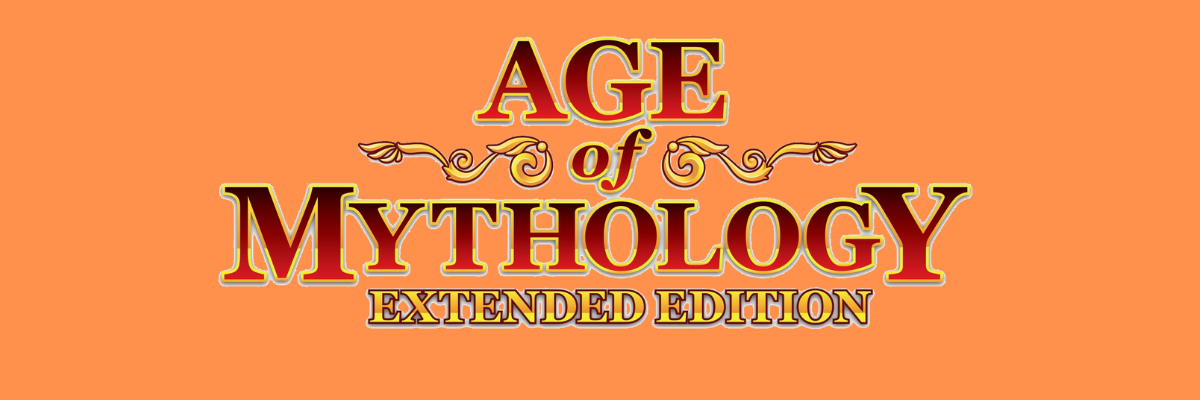
Infine, se non riesci ancora a avviare il gioco nonostante tutti i passaggi di risoluzione dei problemi, ti consigliamo di provare la versione rinnovata del classico amato.
Questo gioco è ottimizzato per funzionare su Windows 10, e sembra che Microsoft non presta molta attenzione al gioco originale vecchio di 16 anni.
Puoi trovare e acquistare questo gioco a basso costo su Kinguin e dovrebbe offrire la stessa esperienza del gioco classico, con grafica migliorata e alcune nuove funzionalità.
⇒ Ottieni Age of Mythology Edizione Estesa
Conclusione
In conclusione, se stai affrontando problemi nel lanciare Age of Mythology su Windows 10, ci sono diverse soluzioni che puoi provare per risolvere il problema.
Disabilitare il firewall dell’antivirus, aggiornare i driver della GPU e eseguire il gioco in modalità compatibilità sono solo alcune delle possibili soluzioni.
Assicurati di seguire attentamente le istruzioni fornite in questa guida e prova diverse opzioni finché non riesci ad avviare il gioco correttamente.
Queste soluzioni dovrebbero aiutarti a far funzionare il gioco, così potrai finalmente iniziare a lodare gli antichi dei e conquistare nuove terre con la tua fantastica civiltà.
Se hai ulteriori domande o dubbi, non esitare a chiedere nella sezione commenti. Buon divertimento nel giocare ad Age of Mythology!
Se hai domande o suggerimenti aggiuntivi riguardo all’argomento, non esitare a scriverci nella sezione commenti qui sotto.